Для создания баз данных (БД) и работы с ними обычно используются специализированные, достаточно сложные программные системы, называемые системами управления базами данных (СУБД), такие как Oracle, MS Access, Fox Pro, Dbase, и др.
Табличный процессор MS Excel не является специализированным программным средством для разработки баз данных, в том понимании их, которое принято в области информационных технологий, но имеет достаточно простые и удобные средства для создания таблиц, во многом похожих на таблицы баз данных СУБД и средства для работы с этими таблицами. Это позволяет использовать MS Excel, для овладения некоторыми начальными представления о базах данных (БД), как об основных объектах информационно-поисковых систем (ИПС), и получить некоторые практические навыки создания баз данных работы с ними, как введение в технологии создания и использования указанных выше СУБД.
Базы данных в терминологии MS Excel называют " списками ".
Список (таблица базы данных) – это, по виду, обычная многоколоночная таблица MS Excel (рис. 1), каждая строка которой представляет собой запись сведений (набор данных)о некотором информационном объекте, включённом в этот список (ТБД). Каждая записьтакогосписка (ТБД)состоит из полей – клеток таблицы, в которых содержатся данные - значения определённых свойств объекта (в виде чисел, дат, периодов времени и т.п.). Названия (имена) свойств (характеристик, атрибутов) объекта, указываются в колонках шапки таблицы.
Каждую такую таблицу список), далее будем использовать термин таблица база данных (ТБД), удобно размещать на отдельном листе MS Excel. В первой строке листа размещают шапку ТБД(рис. 1),в остальных строках таблицы размещают записи значений характеристик объектов. Тогда текст, размещенный в шапке колонки таблицы, будет соответствовать названию (имени, обозначению, идентификатору) конкретной характеристики объекта, а в клетке (в поле), расположенной на пересечении некоторой строки и колонки таблицы, будет находиться данное - значение этой характеристики.
Базу данных, организованную таким образом, удобно использовать для хранения, поиска и обновления данных в ней, получения групповых сведений по различным полям БД и формирования отчетных документов со сводными сведениями.
Таким образом, База данных, разработанная и эксплуатируемая в среде MS Excel, будет состоять из: - одной многоколоночной таблицы базы данных (ТБД);
-средств ввода и редактирования новых записей в ТБД (входных форм);
-средств и способов отображения данных, полученных в ответ на запрос к БД (выходных форм);
-средств манипулирования данными в ТБД (поиска, удаления, редактирования, сортировки и т.п. ).
В следующих разделах данного пособия рассматривается порядок разработки таблицы базы данных "Аспиранты" (рис. 1) и выполнения типичных операций с записями в ней (типичных для любой СУБД).
1. Разработка таблицы базы данных "БД Аспиранты"
Вначале, создадим файл MS Excel с именем БД Аспиранты и, открыв его на рабочем листе MS Excel, создадим таблицу базу данных ТБД Аспиранты. Рабочий лист MS Excel, на котором будем создавать таблицу базы данных, также переименуем в ТБД Аспиранты:
Лист 1, Переименовать: ТБД Аспиранты, Enter.
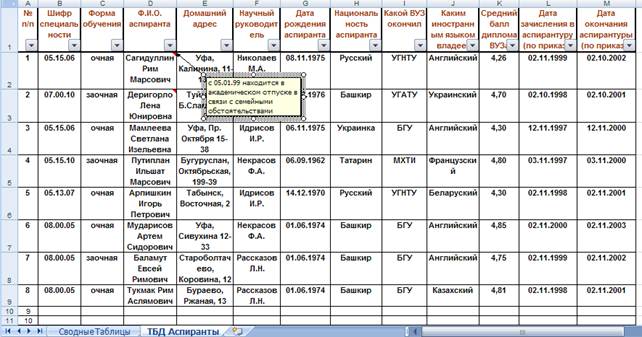
Рис. 1. Таблица базы данных Аспиранты
Разрабатываем таблицу в следующей последовательности.
1. Придерживая нажатой левую клавиши мышки, выделяем все колонки с А по M листа ТБД Аспиранты и устанавливаем общие для них настройки:
Главная, Формат: Формат ячеек: Число: Текстовый, Выравнивание:по горизонтали: по центру, по вертикали: по верхнему краю, Отображение: переносить по словам, Шрифт: Шрифт: Arial cyr, Размер: 10, Начертание: обычный, Граница: внешние, внутренние, Тип линии: тонкая сплошная линия, Ok.
2. Выделяем колонку A и устанавливаем для неё дополнительные настройки:
Главная, Формат: Формат ячеек: Число:Числовой: Число десятичных знаков: 0, Ok.
3. Выделяем колонку K и устанавливаем для неё дополнительные настройки:
Главная, Формат: Формат ячеек: Число:Числовой: Число десятичных знаков: 2, Ok.
4. Выделяем колонки G,L и M устанавливаем для них дополнительные настройки:
Главная, Формат: Формат ячеек: Число: Дата: Образец: 14.03.01 (или 14/03/01), Ok.
5. Выделяем клетки для размещения шапки создаваемой таблицы (все клетки в строке A1:M1) и подстраиваем их форматы
Главная, Формат: Формат ячеек: Шрифт: Шрифт: Arial cyr, Размер: 10, Начертание: полужирный,Граница: Все, внешние, Тип линии: сплошная линия двойной толщины.
6. Вводим в таблицу данные, указанные на рис. 1 (рекомендуется осуществлять ввод записей в таблицу базы данных, используя для этого форму ввода данных, вызвав её на экран кнопкой Форма, см. раздел 3.2).
 2015-06-28
2015-06-28 2150
2150